这篇“windows网络共享找不到网络路径怎么解决”文章的知识点大部分人都不太理解,所以小编给大家总结了以下内容,内容详细,步骤清晰,具有一定的借鉴价值,希望大家阅读完这篇文章能有所收获,下面我们一起来看看这篇“windows网络共享找不到网络路径怎么解决”文章吧。
网络共享找不到网络路径的解决方法
第一步:按“win+R”键打开运行,在运行输入“cmd”,如下图所示
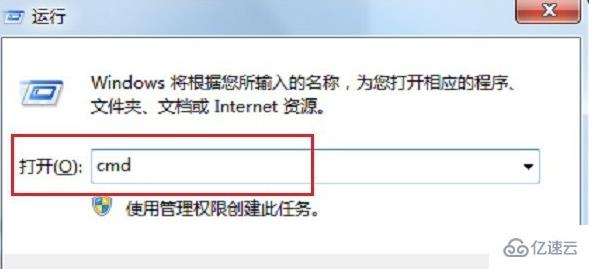
第二步:点击确定,在命令提示符输入“ping ip地址”,按回车键,如果出现如下图所示界面,表示网络连接不正常,重新连接网络,如果出现详细信息,则表示正常,如下图所示:
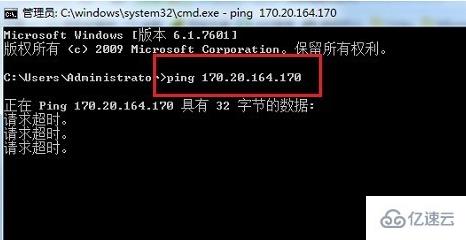
第三步:点击开始菜单,选择“控制面板”,进去之后,点击“系统和安全”,如下图所示
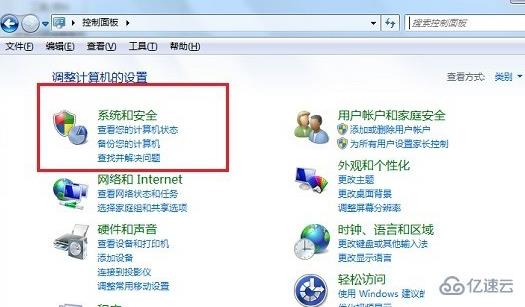
第四步:进去之后,点击“windows防火墙”,如下图所示:
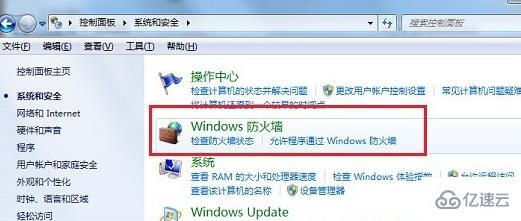
第五步:选择“打开或关闭windows防火墙”,将防火墙的两个都关闭掉,如下图所示:
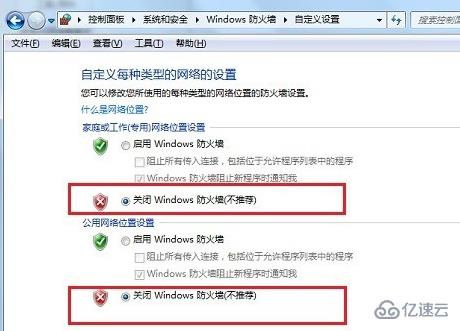
第六步:打开运行,在运行输入“ services.msc ”,如下图所示
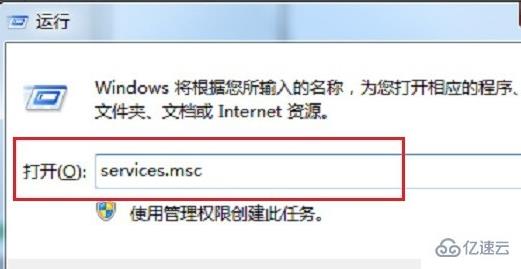
第七步:点击确定之后,进去服务列表,在右边找到“TCP/IP NetBIOS Helper”服务,鼠标双击打开,如下图所示:
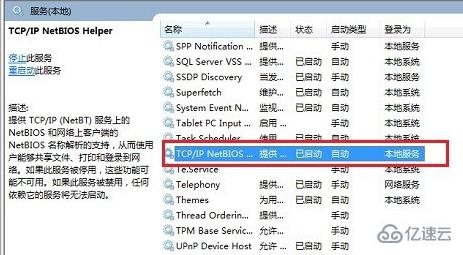
第八步:进去之后,将服务启动,点击确定设置完成,如下图所示
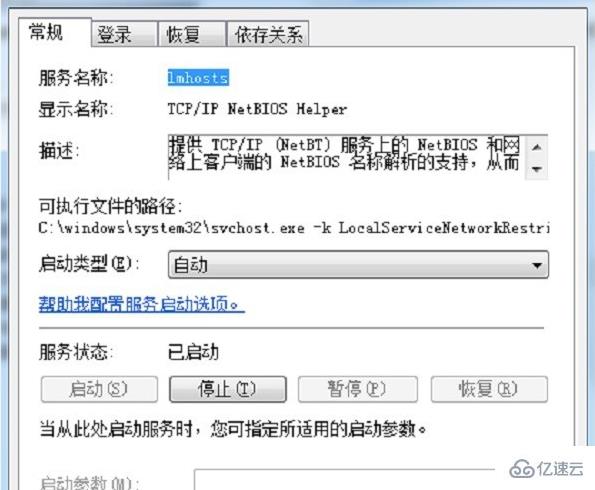
以上就是关于“windows网络共享找不到网络路径怎么解决”这篇文章的内容,相信大家都有了一定的了解,希望小编分享的内容对大家有帮助,若想了解更多相关的知识内容,请关注编程网行业资讯频道。




